
Оглавление
- Введение в пакетном режиме
- Что командная строка
- по электронной почте преобразования Batch с помощью командной строки
- С помощью BAT файлы для запуска несколько преобразований партии
- Заключение
Введение в пакетном режиме
В версии 5.3.1.1 ПРО (Бизнес, Технические) все наше программное обеспечение поддерживает параметры и выполнение командной строки. Это позволяет автоматически пакетное преобразование электронной почты к PST формат с минимальными ручными операциями.

Конечно, пройдя через сотни почтовых ящиков, по одному вручную является одним из ада бедствия. Даже с удобным программным обеспечением, как наша эта задача может легко занять несколько часов. Самое худшее, что вы не можете оставить процесс просто работает - вы все равно должны контролировать его и вручную выбрать следующий почтовый ящик для преобразования и указать цель PST файл, а также.
Отсюда возникает необходимость преобразования партии электронной почты, которая осуществляется с помощью командной строки, начиная с версии 5.3.1.1 во всех наших электронных импорта продуктов. Например, с помощью EML в Outlook Transfer (Бизнес или Технический) теперь вы можете конвертировать eml в pst с помощью командной строки.
Что командная строка
Для тех из вас, кто не знает, что щеколда командная строка, вот краткое объяснение.
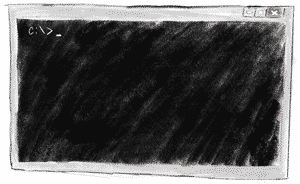
С сегодняшним отзывчивым и простым графическим интерфейсом, популярность выполнения командной строки значительно ниже. Тем не менее, до сих пор командной строки широко используется в администрировании сервера, конфигурация ОС, сети и т.д.. Также, Командная строка является составной частью операционной системы Microsoft Windows, так что по-прежнему доступен для тех, кто знает, как использовать его.
Эта статья научит вас, как использовать командную строку для пакетного преобразования электронной почты в примерах преобразования eml в pst через командную строку..
по электронной почте преобразования Batch с помощью командной строки
Обзор
Для того, чтобы преобразовать несколько почтовых ящиков из одного формата источника PST с помощью одного из наших продуктов, Вы должны сначала настроить программу для автоматического выполнения. Затем вы выполняете инструмент преобразования и передать параметры командной строки, которые определяют исходный почтовый ящик и выход PST файла и путь к нему. Для того, чтобы конвертировать несколько файлов, вам просто нужно выполнить команду несколько раз с различными параметрами. Самый простой способ сделать это создает пакетный файл (*.BAT).
Теперь, давайте более внимательно рассмотрим, как использовать насыпной преобразование электронной почты, шаг за шагом.
Предварительная конфигурация
Поскольку мы стремимся полностью автоматическое выполнение, любая строка или запросить приложение делает вам в процессе приостановит преобразование и ждать вашего ответа. разумеется, это будет эффективно сделать процесс неавтоматического, поэтому мы должны сначала настроить программу Transfer Outlook, чтобы предотвратить его задавать лишние вопросы при запуске из командной строки.
Например, Вы должны предварительно выбрать папку Outlook, где в результате PST файлы должны быть сохранены.

Также, вам необходимо настроить параметры преобразования заранее.
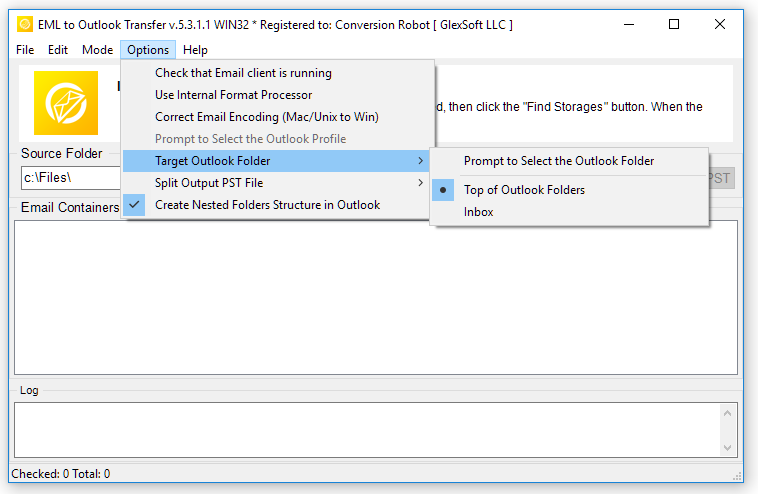
Конечно, Если 100% автоматизация не является приоритетной задачей для вас, Вы можете пропустить предварительную конфигурацию и выбрать все необходимые параметры во время выполнения пакетного задания в то время как сообщения электронной почты преобразуется. С другой стороны, для полностью автоматического массового преобразования запускающего программу только один раз разумное требование.
Теперь, закрыть программу, чтобы сохранить настройки. Теперь вы готовы конвертировать eml в pst из командной строки.. Итак, запустите пакетное преобразование…
Использование командной строки для преобразования электронных писем Outlook
Хорошо, Теперь мы настроили программу так, что бы не задавать нам вопросы и способен работать в 100% автоматический режим. Теперь, как вы можете запустить насыпное преобразование сообщений электронной почты из командной строки?
Мы объясним экспорт электронных писем PST с помощью EML to Outlook Transfer программное обеспечение в качестве примера. Но, пожалуйста, помните, что тот же самый принцип работает для всех других почтовых импортирования утилиты на нашем сайте. Таким образом, вы можете использовать пакетное преобразование, чтобы превратить любого из поддерживаемых форматов почтовых ящиков для PST просто адаптировать примеры, показанные ниже на другие утилиты Transfer Outlook,.
Поднимают приглашение командной строки
Нажмите Win + R на клавиатуре. Откроется диалоговое окно Run.
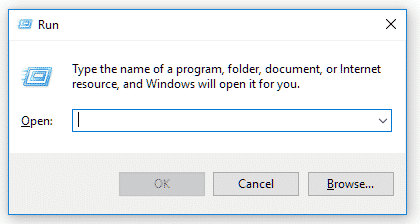
У вас есть два пути здесь:
- Если вы хотите выполнить только одну команду, Вы можете ввести эту команду непосредственно в диалоговом окне Выполнить. Нажмите на кнопку Enter на клавиатуре, чтобы выполнить команду.
- Если вы хотите, чтобы выполнить несколько команд одновременно, вместо этого введите CMD в командной строке «Выполнить». Нажмите Enter, чтобы выполнить команду. Откроется приглашение командной строки в новом окне:
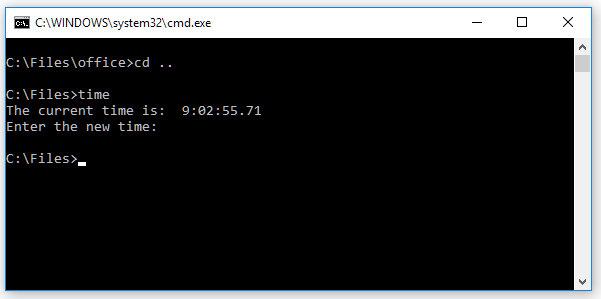
Вот, Вы можете ввести и выполнить одну команду, затем введите и выполните еще один и так далее. В отличие от диалогового окна Run, окно командной строки остается на экране, пока вы явно не закроете.
Выполните команду
Команда, которая выполняет EML to Outlook Transfer (нажмите, чтобы загрузить) и говорит программе, чтобы преобразовать исходный файл EML к цели PST файл выглядит следующим образом:
Вот:
- <source> это путь к папке, где исходные файлы электронной почты хранятся. Все файлы электронной почты в этой папке будут преобразованы в PST. Также, если есть вложенные папки по указанному пути, и эти подпапки также содержат почтовые ящики, они будут преобразованы слишком.
- <target> – это путь к и имя файла из получившихся PST файл.
Важные! Указанный путь должен существовать. Убедитесь в том, папку, которую хотите конвертировать файлы электронной почты из действительно существует. В противном случае, программа не сможет сохранить результат преобразования.
Источник и цель должны быть указаны в качестве первого и второго параметров командной строки.
- /r – этот параметр выполняет автоматическое преобразование. Если не указано, приложение запускается с заданными параметрами исходных и целевых уже указанных, и будет ждать, пока пользователь вручную запустить процесс преобразования. Если вы хотите, автоматическое преобразование без каких-либо вопросов, задаваемых, указать этот параметр.
- /q – завершает работу программы после завершения. При использовании этого параметра, пожалуйста, помните, что файл будет перезаписан каждой новой сессии преобразования. Если вы хотите, чтобы просмотреть файл LOG до начала следующего преобразования, Вы, возможно, потребуется включить PAUSE или команду COPY в ваш BAT файл.
- /и – приглушает большинство сообщений об ошибках. Программа Перспективы Передача будет писать сообщения об ошибках в лог-файл, но не будет отображать их на экране.
- /а – добавляет метку времени к имени файла журнала.
- /я – позволяет импортировать в папку Входящие (Опции меню > Целевая папка Outlook > Входящие)
- /T – переключить импорт в корневой папке файла PST (Опции меню > Целевая папка Outlook > Верх Outlook, папок)
Примечание: если один из них (/я или / т) параметры не указаны программа может запросить, чтобы выбрать папку во время выполнения пакетного.
- /с – позволяет корректировать Unix или Mac OS кодирования импортных писем (Опции > Правильное E-mail Кодирование). Добавить ноль, чтобы отключить эту опцию т.е.. /с0
- /N – позволяет создавать папки и вложенные папки в PST файл (Опции меню > Создание вложенных папок структуры в Outlook,) Добавить ноль отключить создание папки Outlook, в PST файл. I.E. /n0
- /Икс – позволяет использование внутреннего процессора форматов. Добавить ноль для включения внешнего процессора формата (Перспективы конвертер MAPI) I.E. /х0 Внутренний процессор форматов использует основные функции интерфейса программирования приложений обмена сообщений и обрабатывает все расширенные функции преобразования самих. Внешний процессор форматов означает полное использование преобразователя Outlook MAPI без каких-либо поправок. Он работает быстрее, но иногда MAPI_E_NOT_ENOUGH_MEMORY может возникать при очень больших массивах данных. К сожалению, мы не можем сделать ничего о преобразователе Outlook,, Именно поэтому мы рекомендуем использовать внутренний процессор в большинстве случаев.
- /с<значение> – позволяет выходной PST файл расщепление на более мелкие части. <значение> – Значение должно соответствовать одному из заранее определенного размера тома: 1,2,3,4,5.10,15,20 (ГБ) или 500 (Мегабайт). Для того, чтобы разделить выходной PST файл на части 500Mb, используйте параметр /с500, разделить выходной PST файл на части 2ГБ Использование /с2 параметр. Использование /с0 отключить разделение PST.
- /начать:<значение>, /конец:<значение> – эта пара параметров не может использоваться отдельно. Используйте их, чтобы указать часть источников для преобразования. Например, если у вас есть 30000 электронная почта и хочет преобразовать первый 100, Вы должны указать следующее: /начать:1 /конец:100. Те же самые параметры могут быть использованы, чтобы разделить количество импортируемых источников на меньшие порции, например, если у вас есть 1000 EML файлы и хотите создать два файла PST, содержащие 500 электронные письма каждый, Вы можете использовать следующие команды: /начать:1 /конец:500 для первого запуска и /начать:501 /конец:1000 для второго запуска.
Важные: эти параметры командной строки не следует использовать для обработки файлов почтовых ящиков. С помощью этих переключателей с почтовыми ящиками будут подсчитывать количество файлов почтовых ящиков, не электронные письма внутри этих почтовых ящиков!
Примечание: вышеуказанные параметры исключены из демонстрационной версии нашего программного обеспечения.
* – Параметры командной строки (пакетный режим конвертирования) доступны для владельцев лицензий программного обеспечения для бизнеса и / или профессионального программного обеспечения издания.
* – Если один из этих параметров не указан, программа будет загружать и использовать настройки, сохраненные во время предыдущего запуска программы, за исключением вариантов, которые программа не спасают.
Например, если вы хотите конвертировать файлы EML, расположенные в D:\Programs\Thunderbird\Mail\ и сохранить их в PST подать в C:\Outlook\Mail\john-thunderbird.pst, соответствующая команда должна быть:
* – преобразовать eml в параметры командной строки pst.
Важная заметка #1
Если путь содержит пробелы, он должен быть обернут в кавычки в командной строке.
Например: “C:\Program Files (x86)\EML to Outlook Transfer\emltransfer32.exe” “D:\Program Files\EML\Mail\” “C:\Outlook\Mail\john 2019.pst” /r /q
Важная заметка #2
Запуск пакетного преобразования означает, что вы хотите сохранить результат в PST файл. Прямой импорт в Outlook, не представляется возможным в пакетном режиме, Итак Save to PST опция включена автоматически, при выполнении объемной передачи электронной почты.
Важная заметка #3
Вы должны использовать ту же разрядность приложения преобразования электронной почты и перспективы для выполнения преобразования успешно. Например, если вы используете 32-разрядную Outlook,, вы должны запустить 32-битный исполняемый EML to Outlook Transfer: emltransfer32.exe. Если запустить 64-разрядную версию Outlook,, соответственно, следует указать 64-битный исполняемый файл в командной строке: emltransfer64.exe. То же самое применяется и для других инструментов преобразования электронной почты слишком.
С помощью BAT файлы для запуска несколько преобразований партии электронной почты
Что такое BAT файл
Операционная система Windows имеет встроенную возможность для выполнения нескольких команд по одному. BAT файлы (где BAT стенды для выполнения пакетного) простые текстовые файлы с .bat имя файла, содержащего команды расширения, по одному в строке. При выполнении BAT файл, операционная система начинает выполнять все команды в этом файле, начиная с первой строки, по одному. Он также называется – пакетный сценарий.
Пакетные файлы сценариев представляют собой удобный способ выполнения нескольких команд и, таким образом, идеально соответствует задачу массового преобразования электронной почты.
Пакетное преобразование нескольких папок с электронной почтой с использованием BAT файлы
Прежде всего, вам нужно создать .bat файл с помощью любого текстового редактора, например Блокнота. Если вы хотите использовать некоторый WYSIWYG редактор, как Microsoft Word, вам придется сохранить .bat файл в текстовом формате, в противном случае операционная система не сможет выполнить его.
Поместите все команды, которые необходимо выполнить в .bat файл, одна команда в каждой строке.
Например:
C:\Program Files (x86)\EML to Outlook Transfer\emltransfer32.exe “c:\email files 2018\” “c:\archive\2018 year.pst” /r /q
C:\Program Files (x86)\EML to Outlook Transfer\emltransfer32.exe “c:\additional email files 2018\” “c:\archive\2018 year.pst” /r /q
Вот, мы сначала конвертировать EML файлы, хранящиеся в “c:\email files 2017“ папку и сохранить результат в PST файл с именем “c:\archive\2017 year.pst“. Тогда, так же, как мы переносим все файлы EML из “c:\email files 2018“ Папка на PST файл с именем “c:\archive\2018 year.pst“. В конце концов, третья команда запускает преобразование EML файлов в “c:\additional email files 2018“ папка с предыдущим PST файл, “c:\archive\2018 year.pst“ I.E. это добавление существующего PST файл с файлами EML, расположенных в “c:\additional email files 2018“ папка.
Обратите внимание, как пути выше завернуты в кавычки, потому что пути и имена файлов имеют пробелы в них. Само собой разумеется, дорожек и файлов имена могут быть совершенно иной, чем в приведенном выше примере. Это зависит от реальных путей, где исходные письма расположены и папок, где вы хотите сохранить полученный Outlook PST файлы.
Вы можете расширить свой BAT файл с другими командами, поэтому он будет показывать вам ключевые моменты для преобразования электронной почты, Время, необходимое для преобразования сообщений электронной почты и приостановить преобразование, чтобы проверить или скопировать файл LOG. Так может выглядеть, например,:
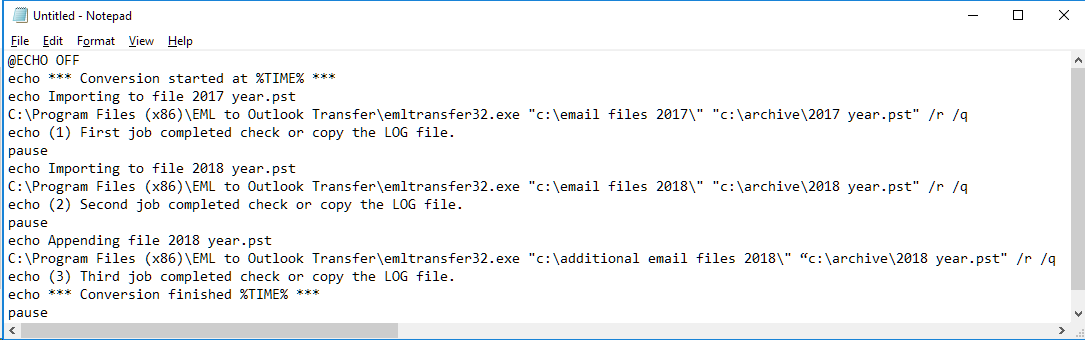
Теперь, мы сохраняем это BAT файл под именем Convert2017-2018.bat в любую папку. Скажем, мы сохранили его d:\email conversion\convert2017-2018.bat.
Выполнение BAT файл
Для выполнения BAT созданный файл, вызовите командную строку, нажав Win + R. Введите полный путь к .bat файл - d:\email conversion\convert2017-2018.bat - в окне запроса команд:
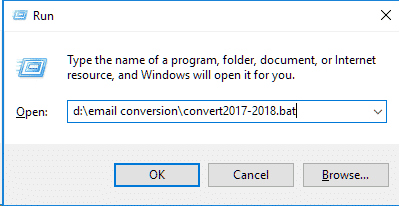
Нажмите Enter, чтобы выполнить эту команду. Операционная система будет запущена эта BAT файл, открыть его и выполнять все команды в ней. Специально, наш пакетный файл будет добавить содержимое двух папок, “c:\email files 2017“ и “c:\email files 2018“, до двух PST файлы, соответственно, “c:\archive\2017 year.pst“ и “c:\archive\2018 year.pst“. Тогда, третья команда добавляет электронные письма от “c:\additional email files 2018“ Папка на “c:\archive\2018 year.pst“ PST файл.
Заключение
Мы добавили пакетную функцию преобразования по электронной почте на наш преобразования программного обеспечения электронной почты, чтобы позволить нашим пользователям наслаждаться более быстрым и менее утомительным автоматическое преобразование нескольких учетных записей электронной почты, к PST формат. Несмотря на то, что наше программное обеспечение уже очень проста в использовании, с новым объемным преобразованием работы с сотнями учетных записей пользователей и легко преобразовывать их всех Outlook PST в одной простой команды, введенной в командной строке.
Вы можете скачать последние версии нашего программного обеспечения преобразования электронной почты, показывающих выполнение пакетного процесса преобразования электронной почты здесь: https://www.outlooktransfer.com/free-trials/
Прочтите о переключателях командной строки Outlook..









Пакетное преобразование электронной почты и переключатели командной строки — очень полезный вариант, когда вам нужно часто конвертировать электронную почту в Outlook.. Удивительный набор команд, ребята, Спасибо тебе за это! Это единственное программное обеспечение для конвертации на рынке, оснащенное таким количеством различных команд..